Aggiornato 2024 di aprile: smetti di ricevere messaggi di errore e rallenta il tuo sistema con il nostro strumento di ottimizzazione. Scaricalo ora su questo link
- Scarica e installa lo strumento di riparazione qui.
- Lascia che scansioni il tuo computer.
- Lo strumento sarà quindi ripara il tuo computer.
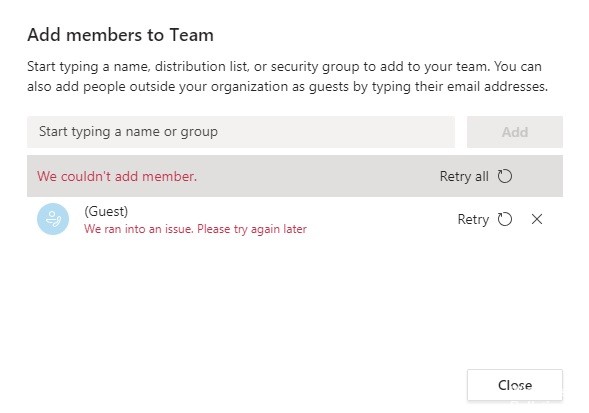
Microsoft Teams è uno strumento che consente agli utenti di collaborare tramite chat nell'area di lavoro e videoconferenze. La possibilità di aggiungere ospiti è una funzionalità che consente agli utenti di invitare persone esterne all'organizzazione a partecipare alle videoconferenze. Diversi utenti hanno segnalato un problema con l'impossibilità di aggiungere ospiti alle riunioni di Microsoft Teams.
Perché Microsoft Teams non può aggiungere ospiti?

Nella maggior parte dei casi, gli utenti non possono aggiungere ospiti perché non hanno abilitato questa opzione o non l'hanno configurata correttamente. Se stai usando Microsoft Teams con un account personale, puoi invitare chiunque. Tuttavia, se utilizzi un account aziendale associato a una licenza professionale, l'invito di utenti esterni è generalmente limitato. L'invito di utenti esterni ai team aziendali è in genere limitato per proteggere la privacy della rete, ma questa funzionalità è disponibile. Potrebbe essere necessario abilitarlo.
Come risolvere il problema "Impossibile aggiungere ospiti" in Microsoft Teams?
Aggiornamento di aprile 2024:
Ora puoi prevenire i problemi del PC utilizzando questo strumento, ad esempio proteggendoti dalla perdita di file e dal malware. Inoltre è un ottimo modo per ottimizzare il computer per le massime prestazioni. Il programma corregge facilmente gli errori comuni che potrebbero verificarsi sui sistemi Windows, senza bisogno di ore di risoluzione dei problemi quando hai la soluzione perfetta a portata di mano:
- Passo 1: Scarica PC Repair & Optimizer Tool (Windows 10, 8, 7, XP, Vista - Certificato Microsoft Gold).
- Passaggio 2: fare clic su "Avvio scansione"Per trovare problemi di registro di Windows che potrebbero causare problemi al PC.
- Passaggio 3: fare clic su "Ripara tutto"Per risolvere tutti i problemi.

Aggiorna Microsoft Teams
- Se il problema persiste, prova ad aggiornare il client Microsoft Teams.
- Avvia l'applicazione Microsoft Teams e fai clic sull'immagine del profilo.
- Fare clic su Verifica aggiornamenti.
Microsoft Teams scaricherà e installerà tutti gli aggiornamenti in sospeso. Il client desktop verifica automaticamente la presenza di aggiornamenti ogni volta che accedi. Tuttavia, puoi anche controllare manualmente gli aggiornamenti in sospeso.
Elenco di controllo per l'aggiunta di un ospite a Microsoft Teams
- Assicurati che l'opzione di accesso ospite sia abilitata a livello di organizzazione del team.
- Assicurati di aver configurato le impostazioni business-to-business di Azure AD. Quindi vai ai team di Office 365 e configurali per l'accesso guest.
- Inoltre, configura la condivisione di Office 365.
- Assicurati di aver controllato le impostazioni di condivisione in SharePoint.
- Quando concedi l'accesso, assicurati di inserire l'indirizzo email completo dell'utente ospite.
Concessione dell'accesso tramite un comando PowerShell
Puoi aggiungere utenti guest a Microsoft Teams usando il comando PowerShell.
- Apri PowerShell come amministratore.
- Accedi a Office 365 utilizzando PowerShell.
- Dopo aver effettuato l'accesso come amministratore di Office 365, immetti il seguente comando:
Set-MsolCompanySettings -UsersPermissionToReadOtherUsersEnabled $True. - Ora prova ad aggiungere un utente ospite e verifica se il problema è stato risolto.
Suggerimento esperto: Questo strumento di riparazione esegue la scansione dei repository e sostituisce i file corrotti o mancanti se nessuno di questi metodi ha funzionato. Funziona bene nella maggior parte dei casi in cui il problema è dovuto alla corruzione del sistema. Questo strumento ottimizzerà anche il tuo sistema per massimizzare le prestazioni. Può essere scaricato da Cliccando qui
Domande frequenti
Come si attivano gli ospiti in Microsoft Teams?
Accedi all'interfaccia di amministrazione di Microsoft Teams. Seleziona Impostazioni organizzazione -> Accesso ospite. Imposta l'opzione Consenti accesso guest in Microsoft Teams su On. In Chiamate, riunioni e messaggi, seleziona Attivato o Disattivato per ciascuna funzione, a seconda di ciò che desideri consentire agli utenti ospiti.
Puoi aggiungere qualcuno al di fuori della tua organizzazione a Microsoft Teams?
Se vuoi comunicare e collaborare con persone esterne alla tua organizzazione, Microsoft Teams ti offre due opzioni: Accesso come ospite: con l'accesso come ospite, puoi invitare persone esterne alla tua organizzazione a unirsi al team. Agli invitati viene assegnato un account guest in Azure Active Directory.
Perché non posso aggiungere qualcuno al canale Teams?
Se non puoi aggiungere qualcuno al tuo canale personale in Microsoft Teams, è perché non fa parte del tuo team principale. Può sembrare strano, ma sfortunatamente non è possibile aggiungere persone direttamente a un canale privato. Scenario: potresti lavorare con utenti esterni. Aggiungi tutti alla stessa squadra.
Come aggiungo qualcuno alla mia squadra?
- Se possiedi una squadra, vai al nome della squadra nell'elenco delle squadre e fai clic su Opzioni avanzate. -> Aggiungi membro.
- Inizia a digitare un nome, una mailing list, un gruppo di sicurezza o un gruppo Microsoft 365 da aggiungere al team.
- Dopo aver aggiunto tutti i partecipanti, seleziona Aggiungi.
- Seleziona Chiudi


